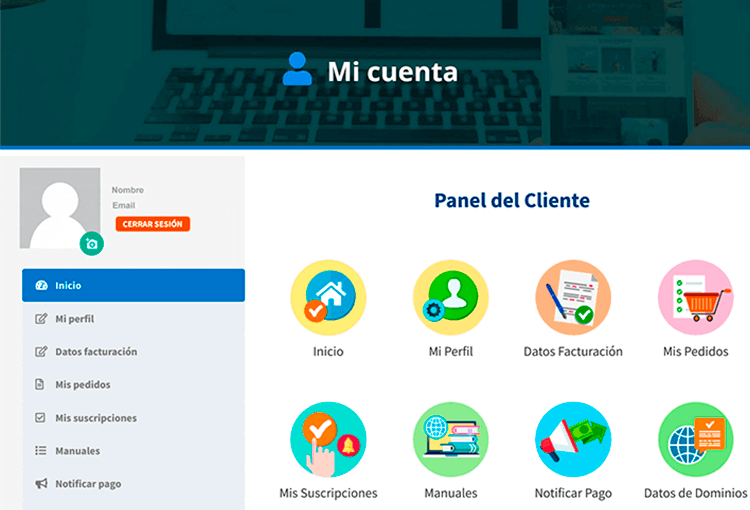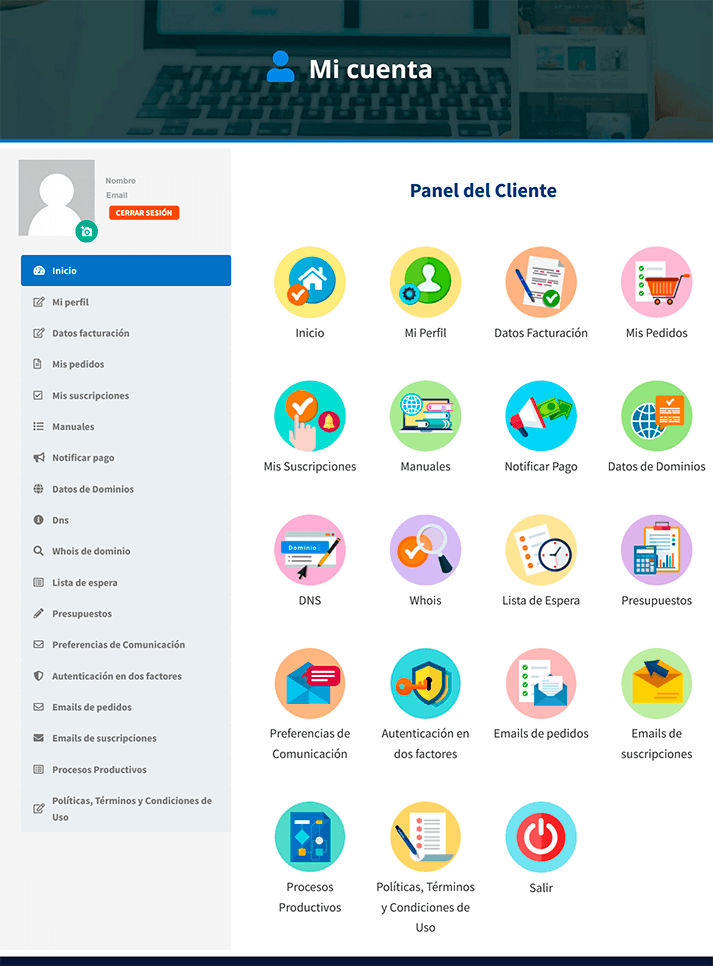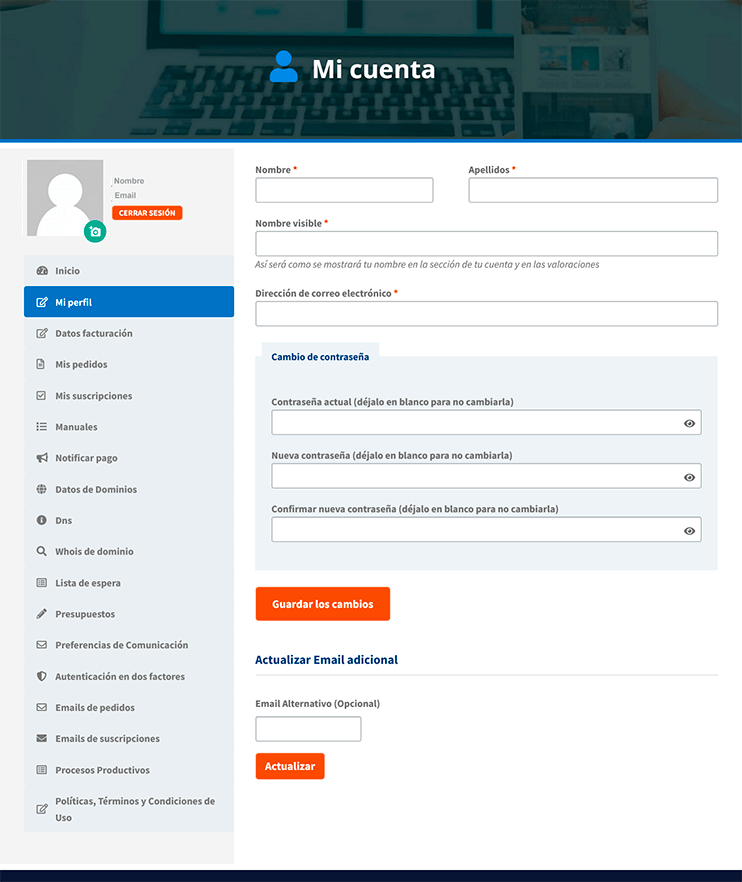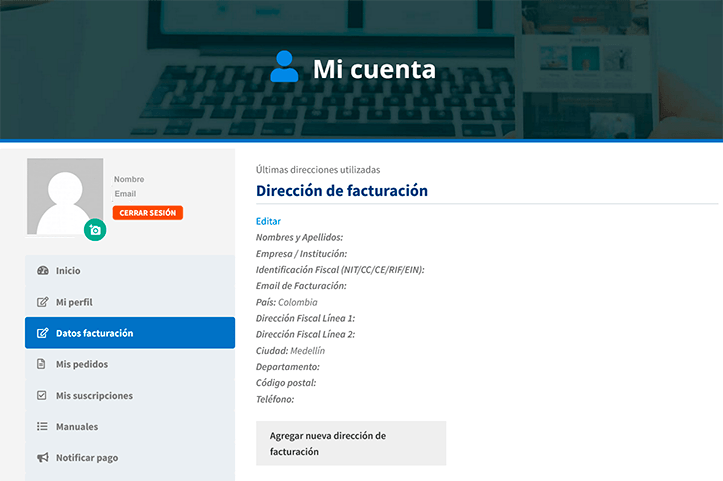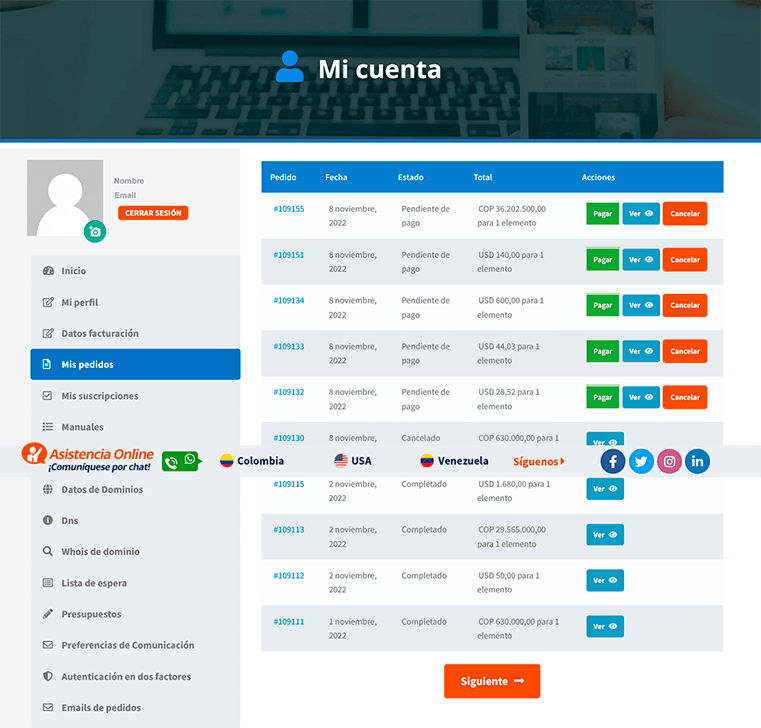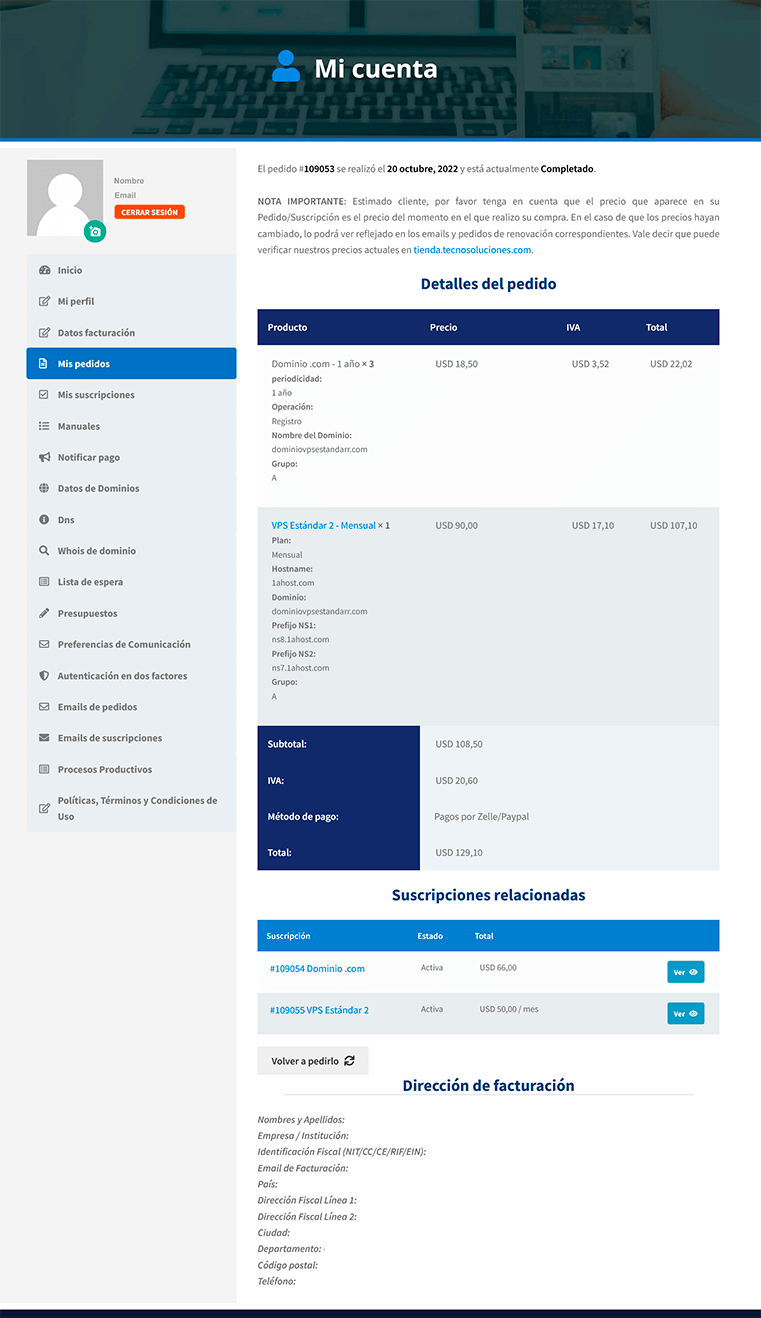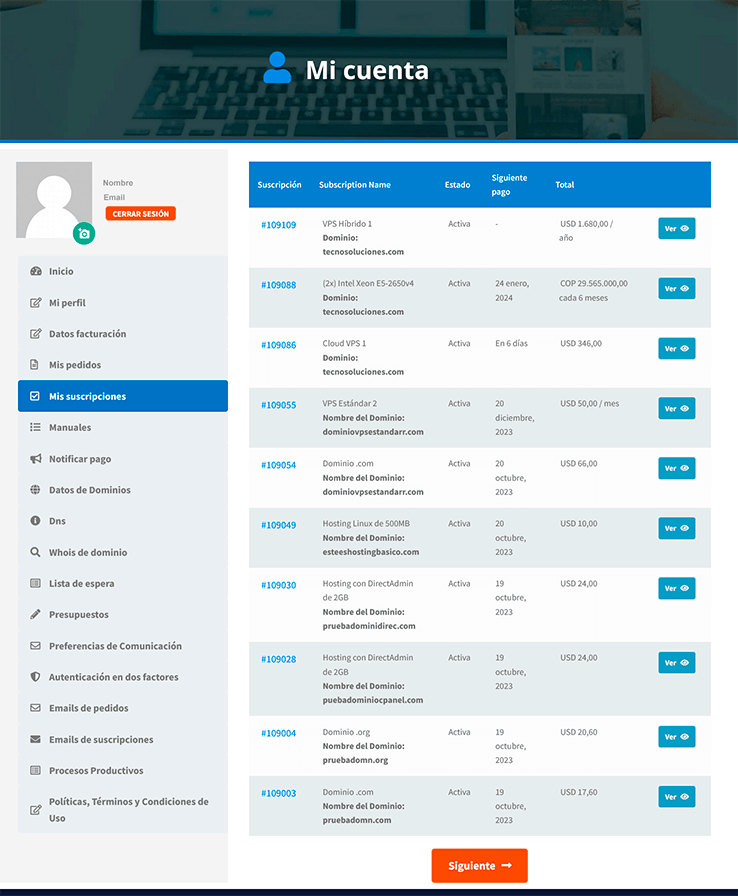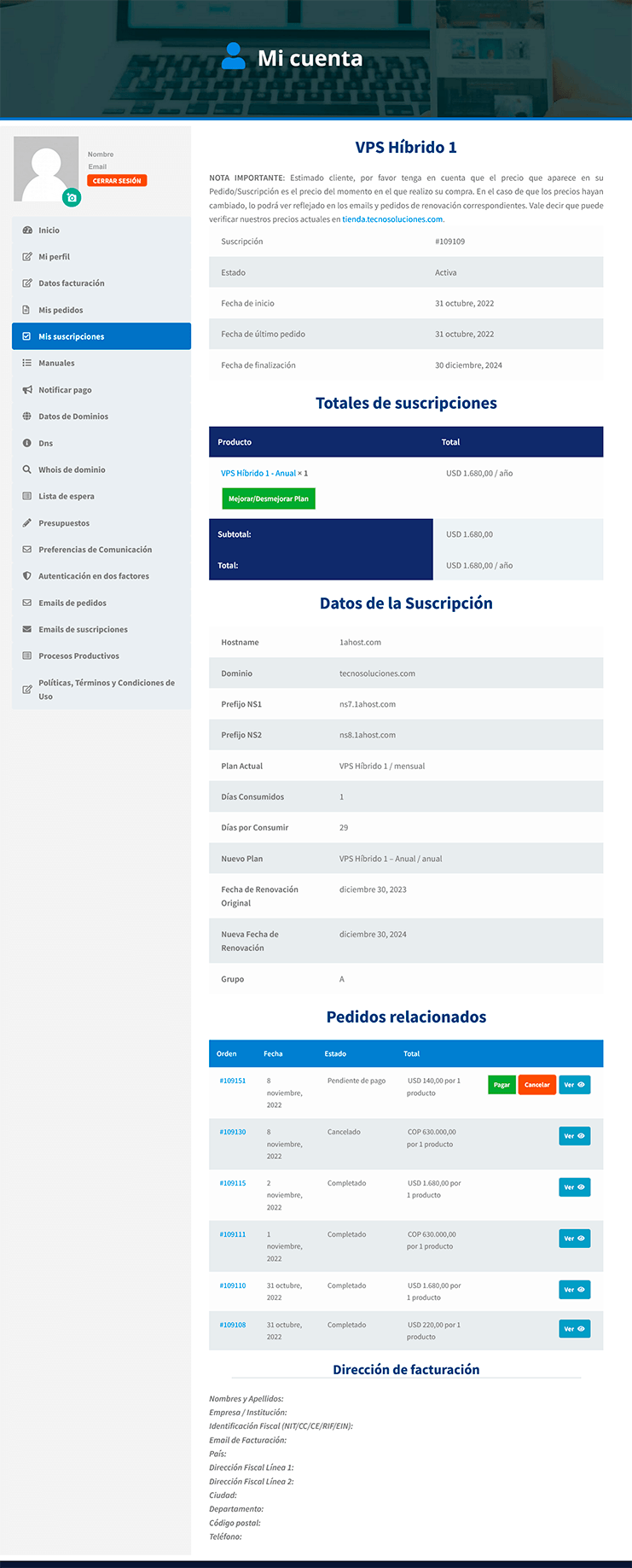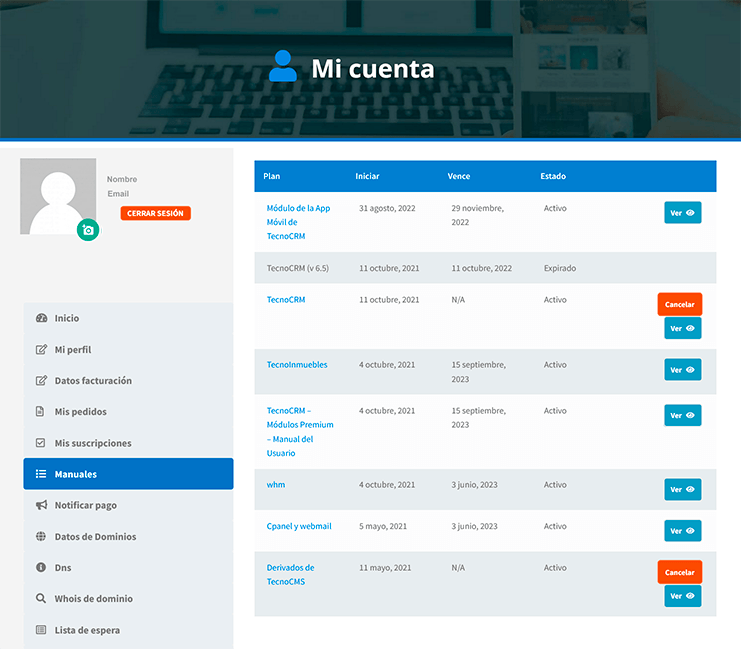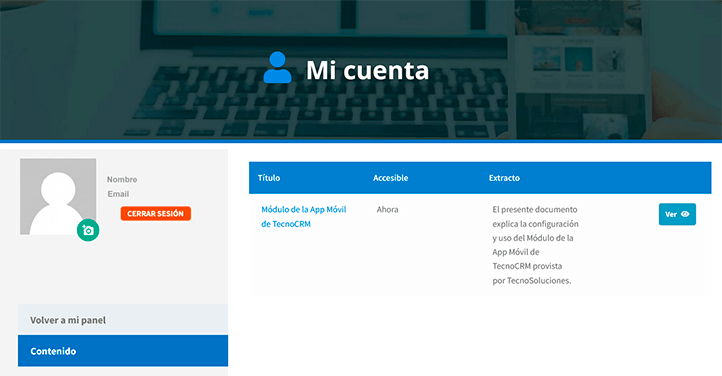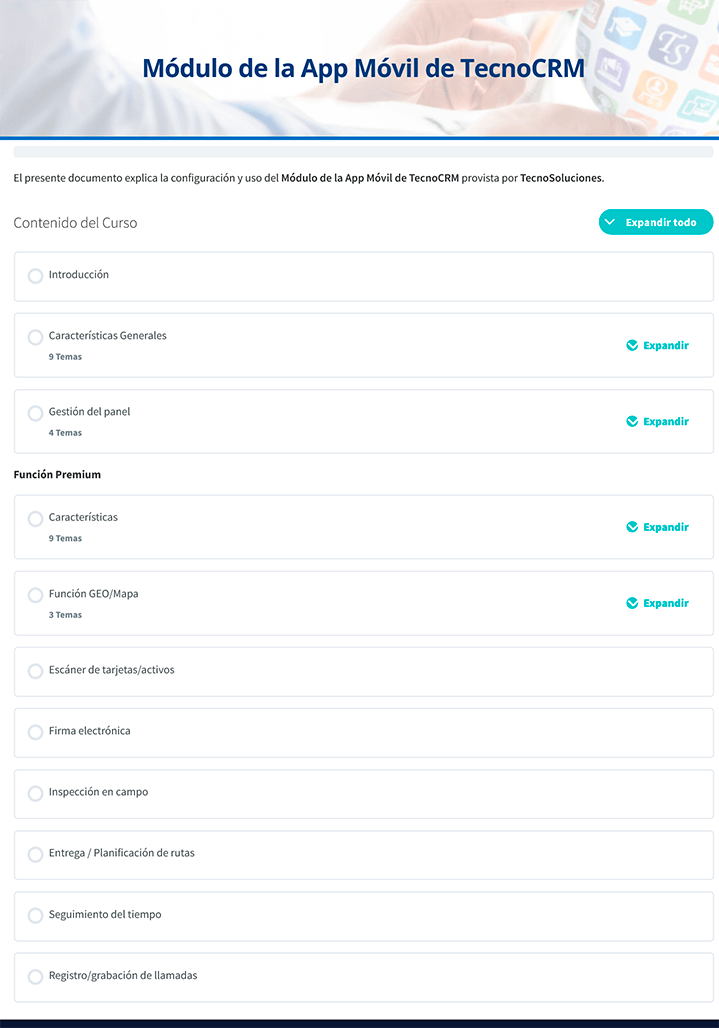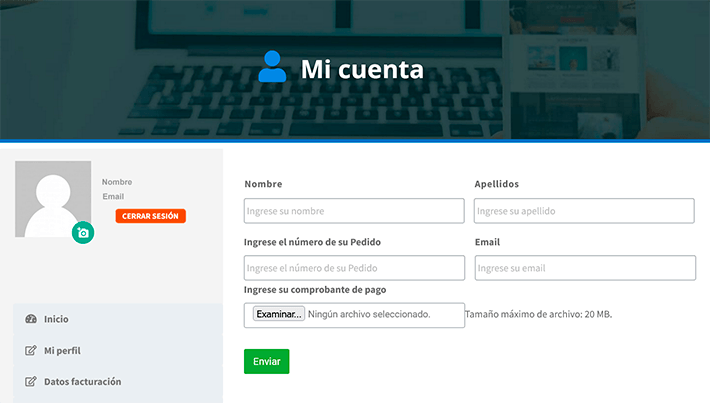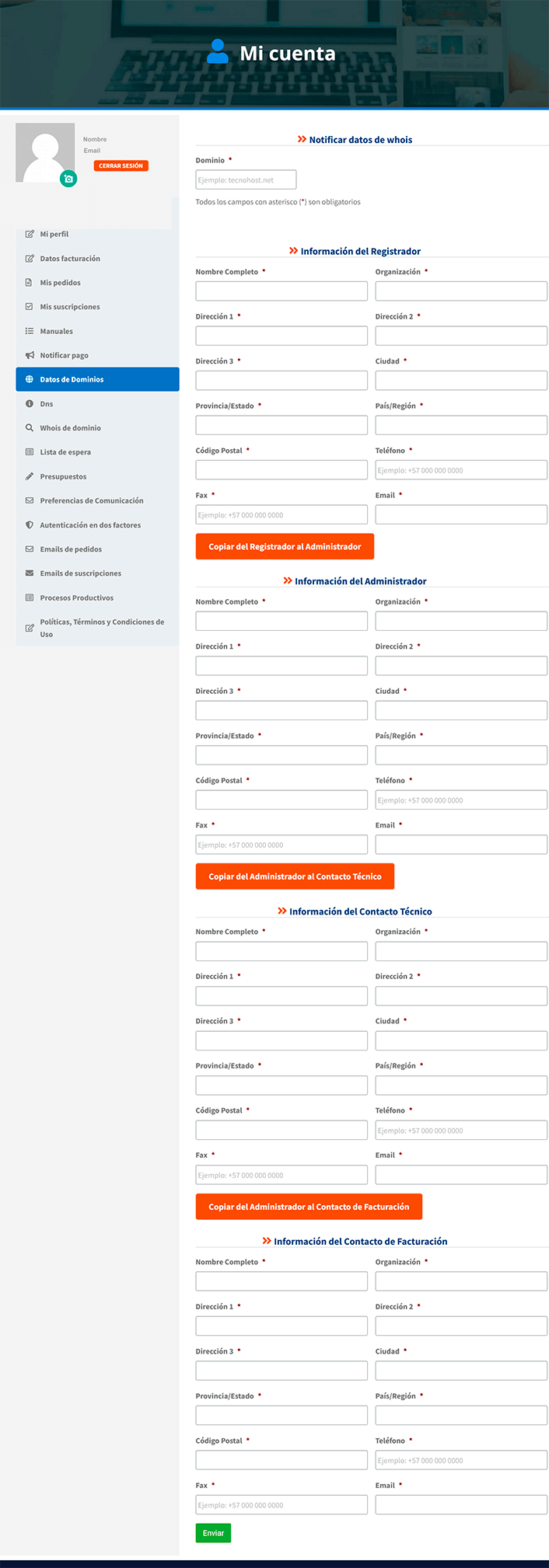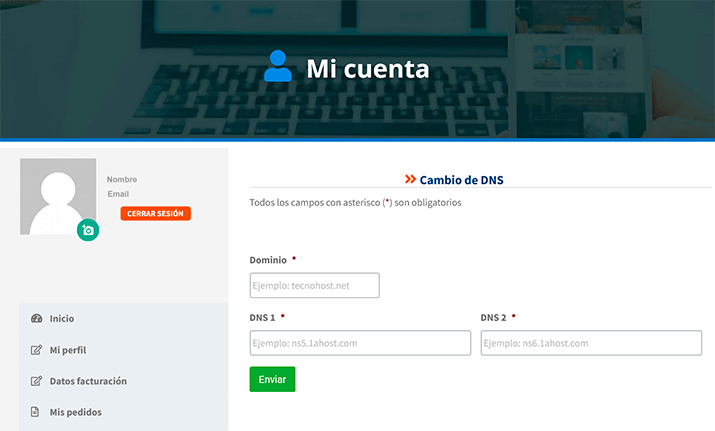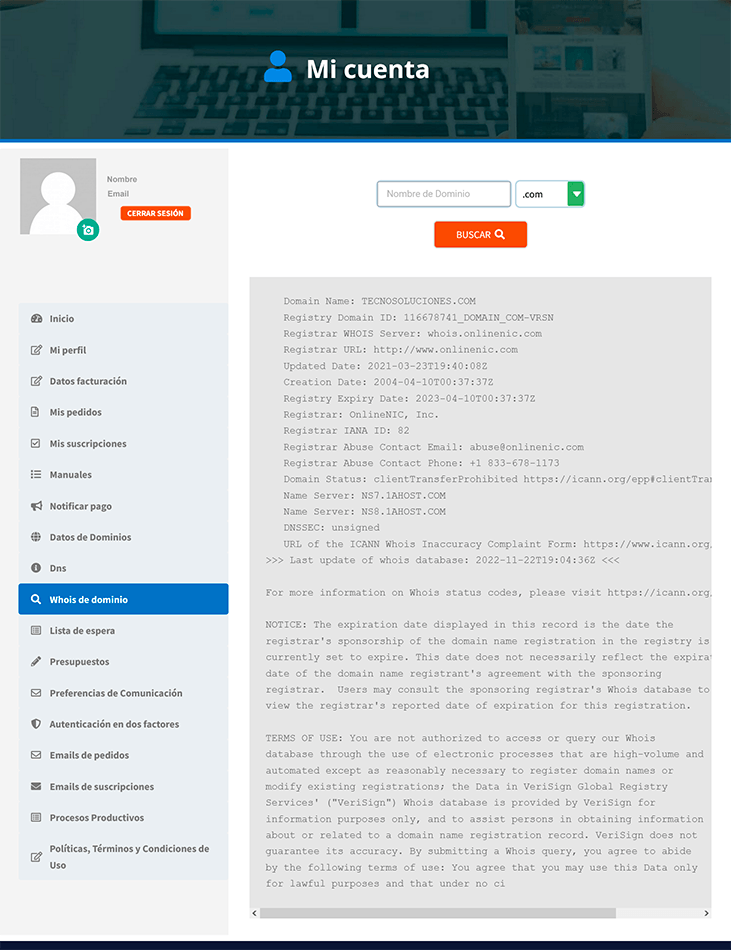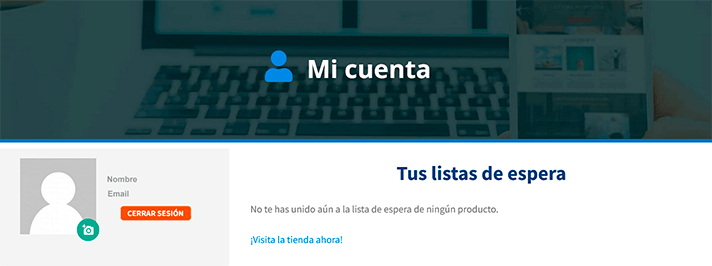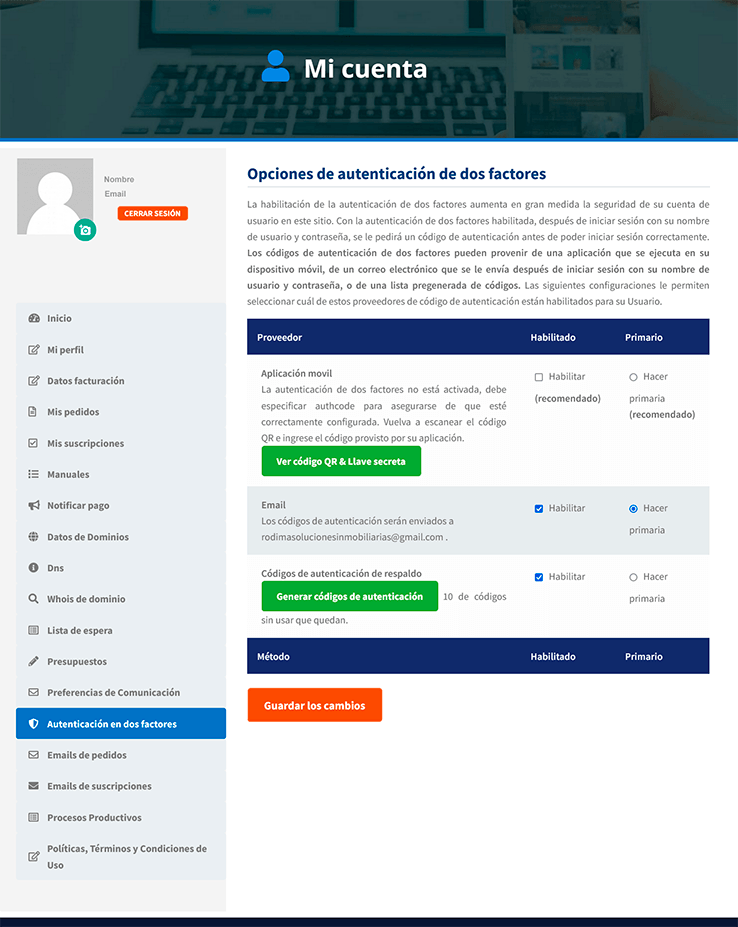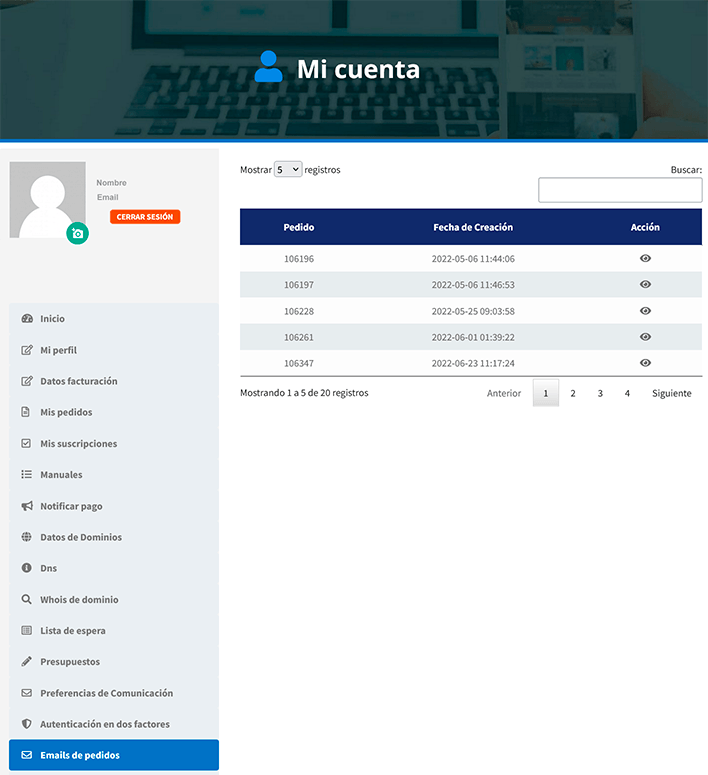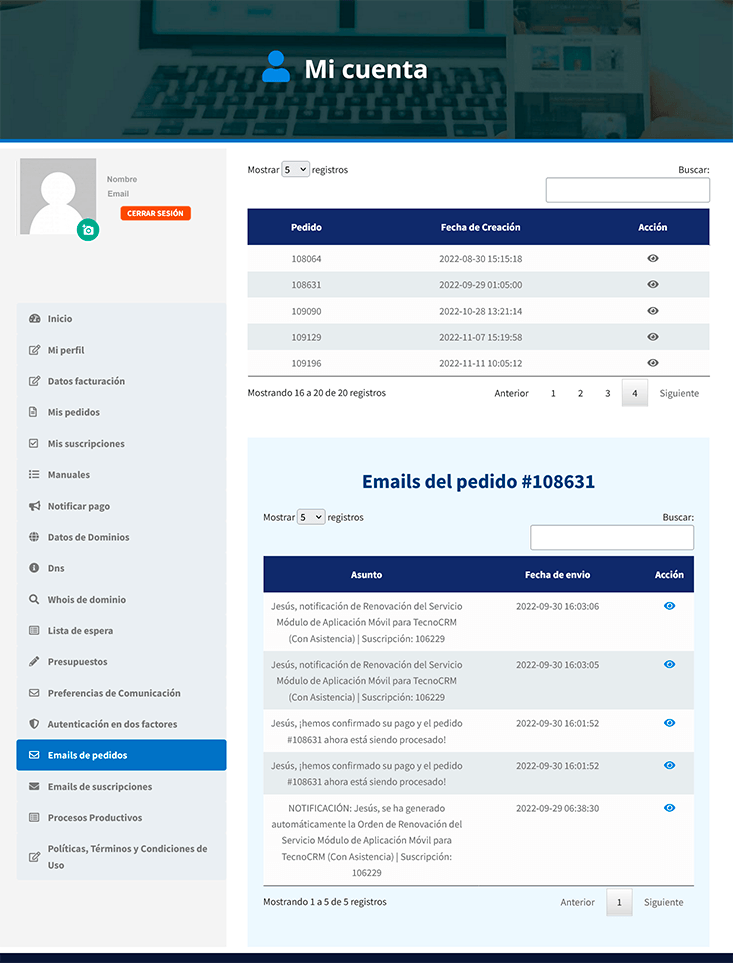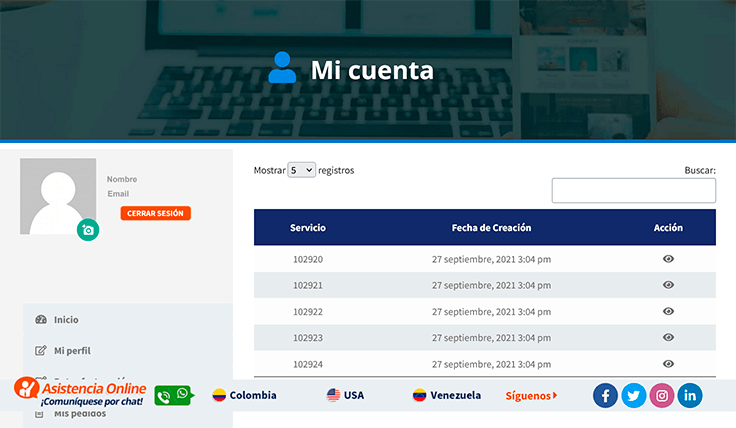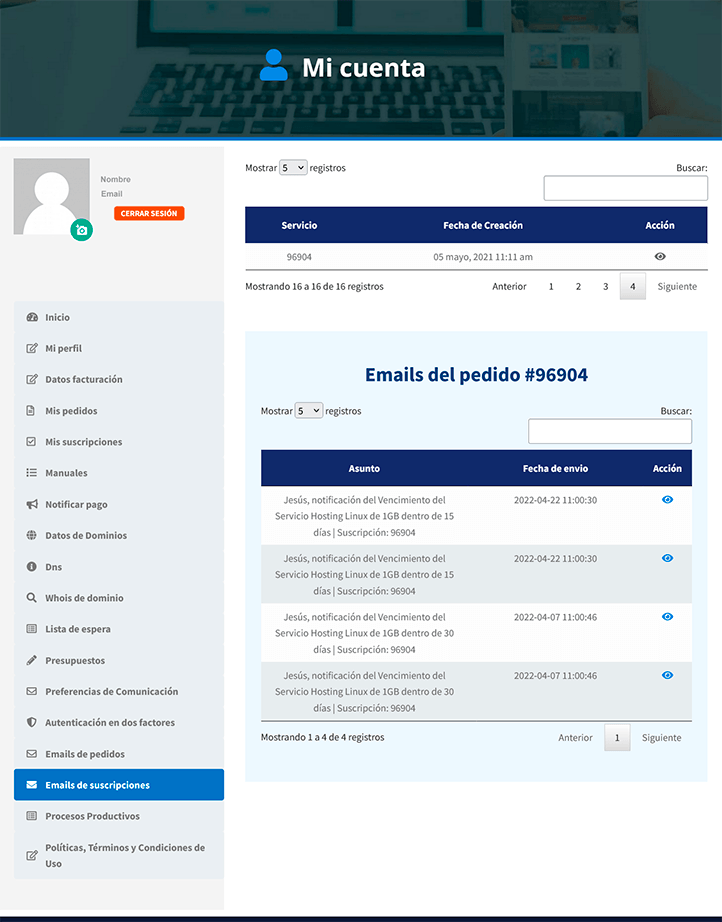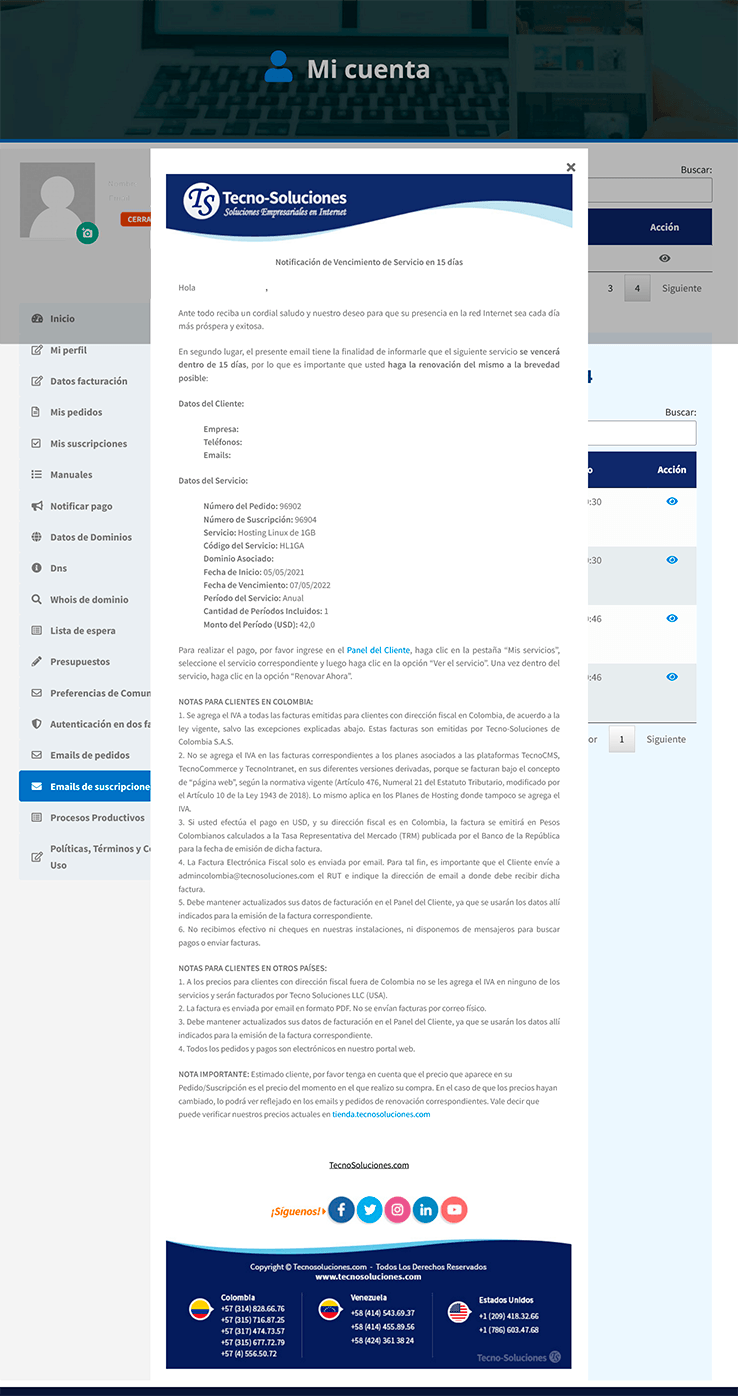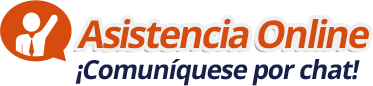Cuando un cliente adquiere cualquiera de las Plataformas, Módulos o Servicios digitales de TecnoSoluciones.com recibe el acceso a nuestro Panel del Cliente, donde puede manejar todos los aspectos relacionados con cada uno de sus pedidos y suscripciones, además de acceder a múltiples funcionalidades de gran valor para la gestión de su cuenta.
Si eres cliente de TecnoSoluciones.com, usando nuestras plataformas, módulos y/o servicios, puedes acceder al Panel del Cliente a través del menú Clientes > Mi Panel > Panel TecnoSoluciones, o haciendo clic aquí. Si solo has adquirido planes de hosting y/o nombres de dominio, tal vez solo tienes acceso al Panel del Cliente de TecnoHost.Net, al cual accedes a través del menú Clientes > Mi Panel > Panel TecnoHost, o haciendo clic aquí.
Una vez que ingresas al Panel del Cliente observarás una pantalla como esta:
A continuación, explicamos cada una de las funcionalidades disponibles en el Panel del Cliente:
Tabla de Contenido
- 1 Inicio
- 2 Mi Perfil
- 3 Datos Facturación
- 4 Mis Pedidos
- 5 Mis Suscripciones
- 6 Manuales
- 7 Notificar Pago
- 8 Datos de Dominios
- 9 DNS
- 10 Whois
- 11 Lista de Espera
- 12 Presupuestos
- 13 Preferencias de Comunicación
- 14 Autenticación de dos Factores
- 15 Emails de Pedidos
- 16 Emails de Suscripciones
- 17 Procesos Productivos
- 18 Políticas, Términos y Condiciones de Uso
- 19 ¡Solicita una Sesión de Consultoría Instantánea!
- 20 Quiero una Consultoría Instantánea
- 21 Black Friday y Cyber Monday 2023: Promociones de hasta el 35% de descuento
- 22 Guía Definitiva: Cómo Crear un Sitio Web para una Tienda por Departamentos y Aumentar tus Ventas
- 23 Desvelando el Poder de la Gamificación en las Comunidades en Línea
Inicio
Permite ir a la página inicial del Panel del Cliente donde se muestran los íconos de todas las funcionalidades disponibles.
Mi Perfil
A través de esta opción es posible actualizar los datos de su perfil incluyendo su nombre, apellido, nombre a mostrar en pantalla, dirección de email principal, contraseña y dirección de email secundaria.
Datos Facturación
En esta opción puede configurar los datos de la dirección fiscal asociada a su cuenta para fines de facturación. Es posible agregar múltiples direcciones de facturación.
Mis Pedidos
Gracias a la opción Mis Pedidos usted podrá ver la lista de todos los pedidos que ha realizado en nuestra tienda en línea, indicando para cada uno: Número del Pedido, Fecha de Emisión, Estado, Monto Total y los botones de las acciones posibles.
Para ver los detalles de los pedidos solo debe hacer clic en el número del pedido o en el botón azul “Ver”. En el caso de que el pedido se haya emitido y aún no se haya pagado, podrá escoger la forma de pago para proceder a pagar, haciendo clic en el botón verde “Pagar”. Por el contrario, si no desea continuar con el servicio relacionado, puede hacer clic en el botón naranja “Cancelar” para que el mismo sea cancelado de su cuenta.
Al hacer clic en el número del pedido o en el botón “Ver” se mostrará una nueva pantalla con todos los detalles del pedido incluyendo: productos y/o servicios adquiridos, precios unitarios y totales, impuestos, método de pago, suscripciones activadas (con la posibilidad de ver sus detalles respectivos), dirección de facturación relacionada, y un botón que le permitirá reemitir el pedido si así lo requiriese.
Mis Suscripciones
En esta sección puede ver el listado de todas las suscripciones asociadas a los pedidos que ha emitido indicando para cada suscripción: Número, Nombre, Estado, Fecha del Siguiente Pago, Monto Total, Botón de “Ver” para acceder a los detalles correspondientes.
Al hacer clic sobre el enlace del número de la suscripción o sobre el botón azul “Ver”, se mostrarán en pantalla todos los detalles de la suscripción escogida, incluyendo: Número de Suscripción, Estado, Fecha de inicio, Fecha de último pedido, Fecha de finalización, Producto o Servicio relacionado, monto del período, botón de mejorar/desmejorar el plan adquirido (Upgrade/Downgrade), Datos de cada una de las variables de la suscrición (ej. Hostname, Dominio, Nameservers, Plan Actual, Días Consumidos, Días por Consumir, Fecha de Renovación Original, Nueva Fecha de Renovación, etc.), listado de los pedidos relacionados con el enlace a los mismos y finalmente la dirección de facturación asociada.
Manuales
Al ingresar en esta opción se mostrará el listado de todos los manuales del usuario a los cuales usted tiene acceso según las plataformas que ha adquirido hasta a fecha. En el listado se incluye el enlace al manual correspondiente a cada plataforma, además de sus fechas de inicio y fin de la membresía, su estado y un botón de “Ver”.
Al hacer clic en el enlace del nombre del manual o en el botón azul “Ver”, se muestra una nueva pantalla donde se describe el extracto del contenido del manual y se provee un segundo botón azul “Ver” donde al hacer clic, mostrará el manual completo de la plataforma asociada a través de cuyas secciones y temas podemos navegar para revisar toda la documentación.
Notificar Pago
A través de esta funcionalidad usted puede notificar los pagos realizados a través de transferencias bancarias u opciones de pago como Zelle o PayPal. Básicamente dispone de un formulario en el cual coloca sus datos, el número del pedido y anexa el comprobante de pago. Una vez recibido el formulario, nuestro departamento de Administración procederá con la confirmación correspondiente.
Datos de Dominios
En esta opción usted puede solicitar el cambio de los datos de cada uno de los contactos asociados a un dominio incluyendo el contacto registrador, administrativo, técnico y de facturación.
DNS
Esta es la opción que usted debe escoger cuando desea solicitar el cambio de los DNS de cualquiera de los dominios que ha adquirido con TecnoSoluciones.com.
Whois
Si usted desea conocer los datos registrados en sus dominios, esta opción le permitirá visualizar toda la información del WHOIS de estos. Básicamente, solo debe escribir el nombre del dominio con su extensión y hacer clic en el botón Buscar.
Lista de Espera
En algunas ocasiones lanzamos la preventa de nuevas plataformas para las cuales los clientes pueden registrarse en una lista de espera de tal manera que sean los primeros en tener la plataforma instalada.
Presupuestos
En nuestra Tienda En Línea existen algunos productos y servicios que no tienen un precio predefinido porque dependen del alcance exacto que requiere cada cliente. En estos casos es posible solicitar una cotización de estos. Una vez que se ha creado la cotización (presupuesto), la misma sale listada en esta sección del Panel del Cliente, desde la cual además es posible colocar directamente el pedido en el caso de que el cliente la apruebe.
Preferencias de Comunicación
En esta sección es posible seleccionar el tipo de emails que desea recibir el cliente, dentro de los que están:
- Novedades sobre productos y promociones
- Información sobre la cuenta y los pedidos
Autenticación de dos Factores
Por razones de seguridad se recomienda que usted configure la autenticación de dos factores a través de esta opción del Panel del Cliente.
La habilitación de la autenticación de dos factores aumenta en gran medida la seguridad de su cuenta de usuario en nuestra Tienda En Línea. Con la autenticación de dos factores habilitada, después de iniciar sesión con su nombre de usuario y contraseña, se le pedirá un código de autenticación antes de poder iniciar sesión correctamente. Los códigos de autenticación de dos factores pueden provenir de una aplicación que se ejecuta en su dispositivo móvil, de un correo electrónico que se le envía después de iniciar sesión con su nombre de usuario y contraseña, o de una lista pregenerada de códigos. Las siguientes configuraciones le permiten seleccionar cuál de estos proveedores de código de autenticación están habilitados para su Usuario:
- Aplicación Móvil: Para activar la autenticación de dos factores por aplicación móvil, debe especificar el Código de Autorización (authcode) para asegurarse de que esté correctamente configurada. Para ello debe escanear el código QR haciendo clic en el botón verde “Ver Código QR y Llave Secreta” y luego debe ingresar el código provisto por su aplicación. Para generar los códigos de contraseña de un solo uso basados en el tiempo, debe instalar y configurar una aplicación en su dispositivo móvil: Para dispositivos Android, puede usar las aplicaciones Authy, Google Authenticator, FreeOTP Authenticator, o Toopher. Para dispositivos iOS puede usar las aplicaciones Authy, Google Authenticator, FreeOTP Authenticator, o Toopher.
- Email: Al habilitarla, los códigos de autenticación serán enviados a su dirección de correo electrónico.
- Códigos de autenticación de respaldo: Al hacer clic en el botón verde “Generar códigos de autenticación”, se le proveerán 10 códigos que puede guardar para su uso posterior en el caso de emergencia cuando por cualquier razón no tenga acceso a la aplicación móvil o al email. Cada uno de estos códigos sólo los podrá utilizar una sola vez.
Emails de Pedidos
En esta sección podrá ver el listado de todos los emails que se le han emitido por la Tienda en Línea relacionados con sus Pedidos. En el listado se indica el número del pedido, la fecha de creación y un botón de visualización donde, al hacer clic en el mismo, se mostrará la lista de emails emitidos relacionados con dicho pedido. A su vez, para cada Email registrado en dicha lista, se indica el Asunto, la Fecha de Envío, y se incluye otro botón de visualización en el cual, al hacer clic, es posible visualizar el contenido del email relacionado.
Emails de Suscripciones
En esta sección podrá ver el listado de todos los emails que se le han emitido por la Tienda en Línea relacionados con sus Suscripciones. En el listado se indica el número de la suscripción, la fecha de creación y un botón de visualización donde, al hacer clic en el mismo, se mostrará la lista de emails emitidos relacionados con dicha suscripción. A su vez, para cada Email registrado en dicha lista, se indica el Asunto, la Fecha de Envío, y se incluye otro botón de visualización en el cual, al hacer clic, es posible visualizar el contenido del email relacionado.
Procesos Productivos
Con la finalidad de que usted pueda conocer las diversas etapas por las cuales pasa el suministro de sus plataformas, módulos o servicios contratados, esta opción le mostrará los diagramas de nuestros procesos productivos para los Planes Hágalo Usted, Planes Con Asistencia Tipo I, Planes Con Asistencia Tipo II, Módulos y Servicios.
Políticas, Términos y Condiciones de Uso
A través de esta opción puede conocer todos los aspectos relacionados con nuestras políticas, términos y condiciones de uso, incluyendo:
- Términos y Condiciones de Registro de Dominio Web
- Términos y Condiciones de Uso del Hospedaje Web (Hosting)
- Políticas, Términos y Condiciones de Servicios Generales Web – Acuerdo de Servicios
- Política de Uso Aceptable
- Aviso de Privacidad
- Política de Tratamiento de Datos Personales
- Preguntas Frecuentes sobre la contratación de Plataformas, Módulos y Servicios En Línea
Finalmente, esperamos que con este artículo usted haya podido conocer todas las funcionalidades, beneficios y ventajas de nuestro Panel del Cliente.